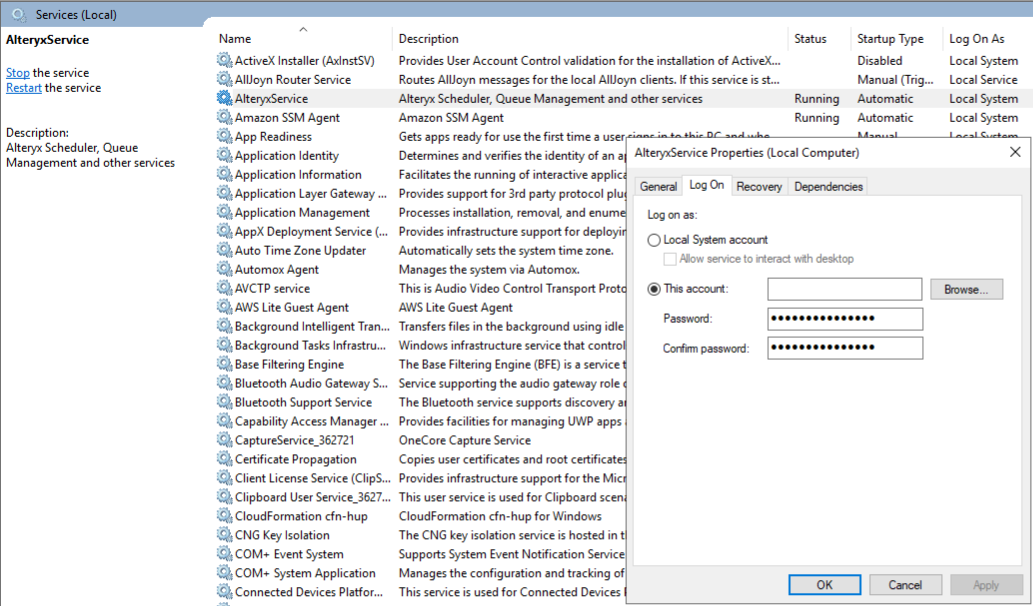Aplicativos analíticos no Server
Use um aplicativo analítico para executar um fluxo de trabalho com seus próprios dados e parâmetros sem precisar abrir o fluxo de trabalho em si. Os aplicativos analíticos permitem que você crie uma interface para executar seus fluxos de trabalho, onde os usuários podem inserir valores que atualizam parâmetros dentro do fluxo. Salve um aplicativo como um arquivo YXWZ para ser executado no Designer ou carregado e executado em um Server privado.
Para obter mais informações sobre como criar e executar um aplicativo no Designer, vá para Aplicativos analíticos.
Nota
Se você carregar um arquivo XLSX através da ferramenta Explorador de Arquivos, os arquivos maiores que 200 MB poderão causar problemas de desempenho e carregamento.
Executar um aplicativo no Server
Ao executar um aplicativo analítico, as opções de dar nome ao trabalho, definir a prioridade e atribuir um trabalhador agora aparecem em uma janela pop-up quando você seleciona o botão Executar. Para confirmar os valores inseridos na janela "Executar", clique em Executar. Uma interface interativa é carregada para que você insira valores em vários campos.
Aplicativos não encadeados
Apenas um aplicativo.
Você recebe uma solicitação para inserir valores para os campos configurados para este aplicativo. Os campos são criados usando ferramentas como Caixa de Texto, Explorador de Arquivos ou Entrada de Mapa.
Você pode ter múltiplas guias para um aplicativo não encadeado e navegar para frente e para trás entre elas.
Para confirmar os valores e executar o aplicativo, clique em Executar na última guia.
Use a opção Executar novamente para atualizar os valores já inseridos para o aplicativo que você executou. Esta opção só está disponível para a última tarefa executada para fluxos de trabalho e aplicativos analíticos. Observe que, se você atualizar o navegador, a opção "Executar novamente" não estará mais disponível. A ferramenta Entrada de Mapa também não mantém as informações quando você usa "Executar novamente".
A opção Agendar agenda o aplicativo analítico. O aplicativo analítico é executado como configurado sem gerar perguntas, comportando-se da mesma forma que quando é executado no Designer usando o botão "Executar fluxo de trabalho" em vez do botão "Executar como aplicativo analítico".
Aplicativos encadeados
Se quiser que os resultados de um fluxo de trabalho sejam usados em um segundo fluxo, você pode encadear dois ou mais aplicativos.
Você pode navegar para frente e para trás entre as guias dentro de cada aplicativo analítico e editar as informações nelas. No entanto, se houver múltiplos aplicativos encadeados, você não pode navegar de volta para um aplicativo anterior e editar os valores porque este já foi executado.
A opção Executar novamente não está disponível para aplicativos encadeados.
A opção Agendar agenda o primeiro aplicativo analítico da cadeia. O aplicativo analítico é executado como configurado sem gerar perguntas, comportando-se da mesma forma que quando é executado no Designer usando o botão "Executar fluxo de trabalho" em vez do botão "Executar como aplicativo analítico".
Para obter mais informações sobre como usar aplicativos encadeados, consulte o artigo Aplicativos analíticos encadeados do Alteryx na Comunidade.
Nota
If chained apps fail to load questions correctly, the issue might be related to the "Run As User" credentials configured in Alteryx System Settings. To resolve this, configure the AlteryxService to use the logon user account instead.
In Windows Services Manager, open Services.
Locate and right-click AlteryxService, then select Properties.
Go to the Log On tab.
Select This account, and enter the appropriate user credentials.
Select OK to apply the changes.